Activation de Free WEB Hosting
- Connectez-vous dans votre panneau de contrôle.

- Cliquez sur le domaine souhaité.
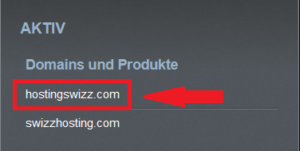
- Cliquez sur l’icône WEB HOSTING
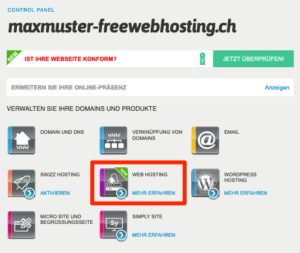
- Faites défiler vers le bas jusqu’à la section Micro Hosting, l’écran suivant apparaît. Cliquez maintenant sur ACTIVER.
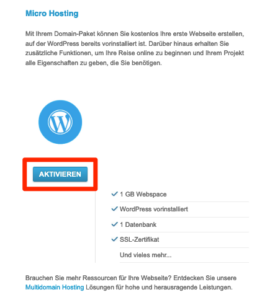
- Acceptez les conditions générales et cliquez sur CONTINUER.
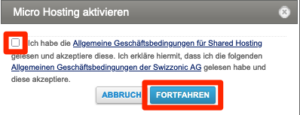
- Le Free WEB Hosting est maintenant prêt.

- Dès que l’hébergement est prêt, le tableau de bord du Free Web Hosting s’ouvre automatiquement.
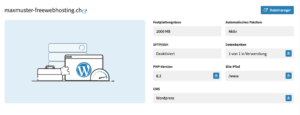
Free WEB Hosting – Désactiver WordPress
L’hébergement Free WEB est mis à disposition avec un WordPress préinstallé. Si vous souhaitez utiliser l’hébergement Free WEB sans WordPress, vous devez procéder comme suit :
- Cliquez dans le Free WEB Hosting – Dashboard sous Bases de données sur l’icône
 .
.
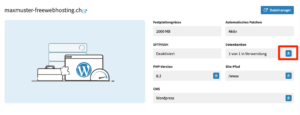
- Cliquez sur l’icône
 et sélectionnez l’option Supprimer dans le menu.
et sélectionnez l’option Supprimer dans le menu.
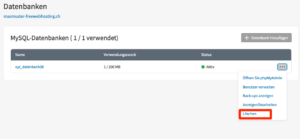
- Cliquez à nouveau sur Supprimer.
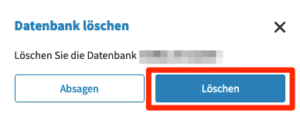
- Dans Free WEB Hosting – Dashboard, cliquez sur Gestionnaire de fichiers.

- Supprimez les contenus du dossier www.

